Computerbenutzer wissen gut, dass der Amigo-Browser manchmal im System "an sich" erscheinen kann. Dies bedeutet, dass Sie (höchstwahrscheinlich) die entsprechende DAW bei der Installation dieser oder dieser Software nicht bemerkt haben. Es kann sich in den "Erweiterten Einstellungen", "Advanced", "für erfahrene Benutzer" ausblenden, oder so weiter oder einfach in einer sehr kleinen Schriftart. Wenn Sie keinen aufdringlichen Browser benötigen, finden Sie heraus, wie Sie es entfernen können.
Wie kann man Amigo vollständig entfernen?
Das häufigste Problem beim Lösen dieser Aufgabe besteht darin, dass der Browser im Laufe der Zeit auf dem Computer wieder erscheinen kann. Dieser Prozess ist rätselhaft einiger Computerbesitzer, die sie zwingen, Dutzende von Artikeln und PC-Reinigungsprogrammen zu sortieren. In der Tat ist die vollständige Entfernung einfach, regelmäßig in ein paar Minuten regelmäßig zu verbringen. Gehen Sie dazu folgendermaßen vor:
- die Win + R-Tasten öffnen das Befehlsausführungsfeld, oder finden Sie die "Programme und Komponenten" auf "Installieren und löschen Sie Programme".
- wir geben Appwiz.cl ein, klicken Sie auf "OK".
- wir finden in der Liste der Programme des misshandelten Amigo und klicken, um zu entfernen.
- darauf ist der erste Teil der Arbeit abgeschlossen.
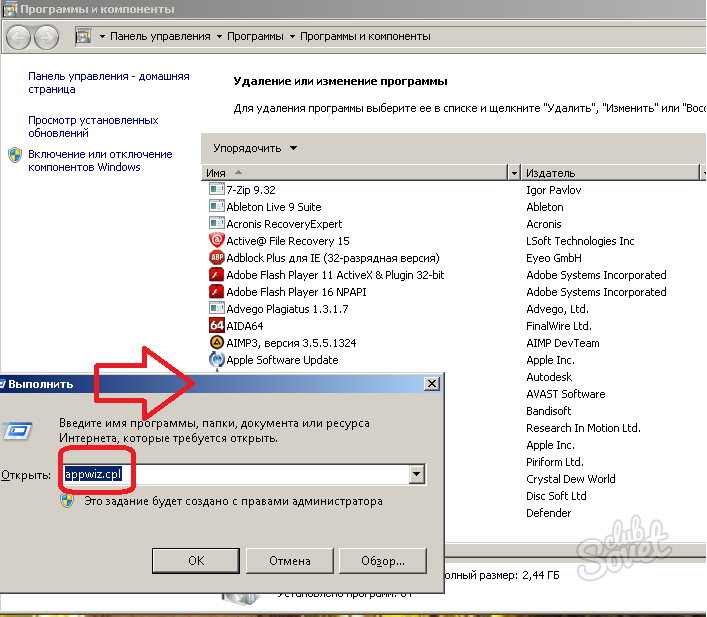
Entfernen Sie das Update, um Amigo zu entfernen
Zusammen mit dem Amigo auf dem Computer, völlig unbemerkt, ist ein Updater eingestellt, das das Programm aktualisieren soll. Wenn es seine Dateien auf Ihrem PC nicht findet, wohlt es sich selbst aus dem Netzwerk selbst. Daher ist es auch notwendig, es zu entfernen. Führen Sie dazu zunächst den Task-Manager aus (Strg + Alt + DEL) aus, wir finden den EilupDater.exe-Prozess in ihm und bevor Sie ihn abschließen, indem Sie auf die richtige Taste auf den Prozess klicken, wählen Sie "Speicherort öffnen". Ein Ordner wird erscheint, in dem der Amigo-Bestatter liegt. Wir löschen die Datei daraus, danach schauen Sie sich nur für den Fall, und sehen Sie, ob es keinen Überschuss gibt. Entfernen Sie den DAW mit dem Mailrupdater, starten Sie den Computer neu und überprüfen Sie das Ergebnis.

Wenn Sie alles richtig gemacht haben, aber das Amigo erschien wieder - prüfen Sie den Prozessmanager und das Autoloading erneut (es war möglich, dass die Dateien nicht vollständig entfernt wurden). Denken Sie auch daran, welche Programme installiert, öffnen ihr Installationsprogramm und schauen Sie sorgfältig an, was Chekboxes vermissen könnte. Wenn die Quelle der Infektion gefunden wird, wiederholen Sie den Entfernungsvorgang ab Absatz 1.






























